基于可视化编程平台传感器基础实验_风扇控制实验
实验内容
- 在NodeRED创建图表用于控制硬件的按钮;
- 使用WiFi模块连接NodeRED平台;
- 使用485总线进行数据通信;
- 通过WiFi模块将硬件控制命令传送到控制对象实现控制。
实验目的
- 从NodeRED平台下发命令;
- 在NodeRED平台构建用户输入界面;
- 熟悉NodeRED平台的基本使用。
实验环境
实验所需硬件
| 序号 | 名称 | 数量 | 备注 |
|---|---|---|---|
| 1 | 电脑 | 1台 | 系统Windows7及以上 |
| 2 | STM32底座模块 | 2个 | · |
| 3 | Wifi模块 | 1个 | · |
| 4 | 风扇模块 | 1个 | · |
| 5 | ST-Link下载器 | 1个 | · |
| 6 | ST-Link下载器连接线 | 1根 | · |
| 7 | 风扇控制实验代码 | 2份 | · |
实验所需软件
ST-Link下载器 & ST-Link下载器连接线

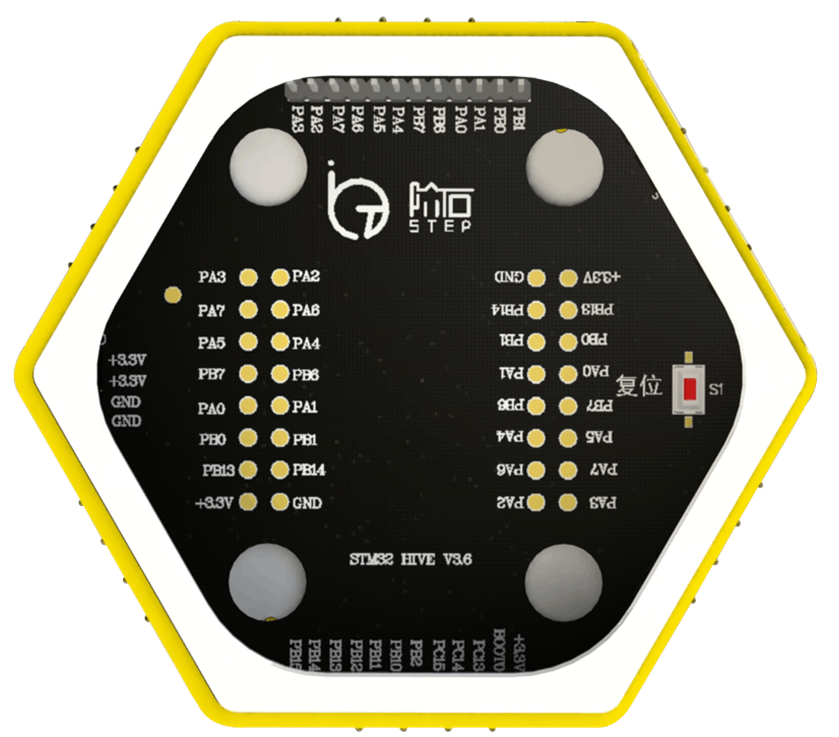
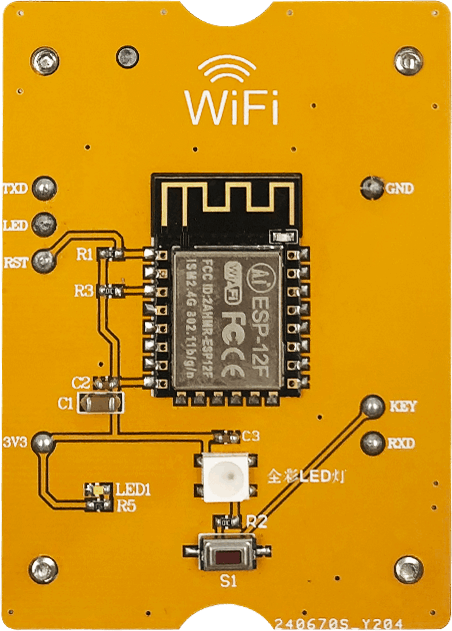
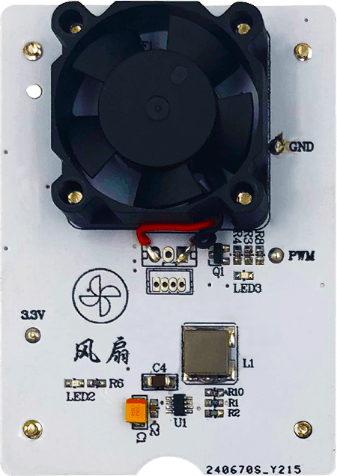
实验原理
0
WIFI技术基本概念
WIFI英语全称是Wireless Fidelity,中文译成无线保真。WIFI是建立连接和进行通讯的手段,它对应一套通讯的规则,保证让两个节点能互相连接,设备连接建立后,通过TCP/IP和UDP等协议,传输数据,连接互联网络。WIFI模块的STA模式和AP模式。
AP模式:Access Point,提供无线接入服务,允许其它无线设备接入,提供数据访问,一般的无线路由/网桥工作在该模式下。AP和AP之间允许相互连接。Sta模式(SP模式):Station类似于无线终端,sta本身并不接受无线的接入,它可以连接到AP,一般无线网卡即工作在该模式。对照表如下:
| 分类 | AP模式 | SP模式 |
|---|---|---|
| 接入网络 | 接受 | 不接受 |
| 网卡 | 需要 | 不需要 |
| 终端 | 有线 | 无线 |
WiFi模块原理图
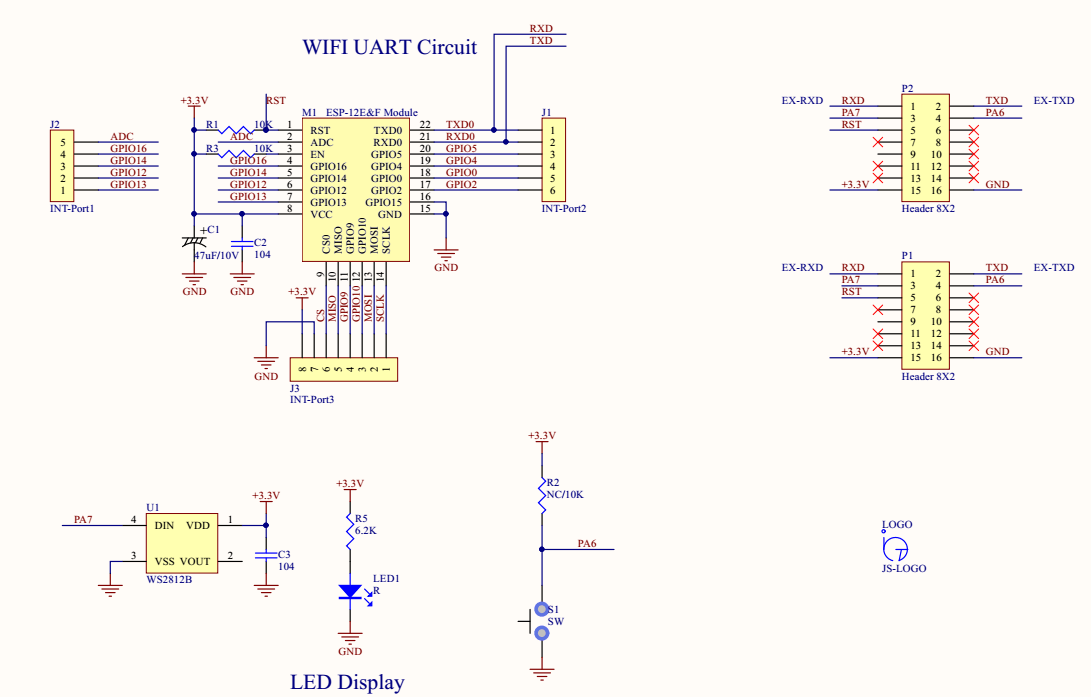
RS485总线标准
RS485采用平衡发送和差分接收方式实现通信:发送端将串行口的ttl电平信号转换成差分信号a,b两路输出,经过线缆传输之后在接收端将差分信号还原成ttl电平信号。由于传输线通常使用双绞线,又是差分传输,所以有极强的抗共模干扰的能力,总线收发器灵敏度很高,可以检测到低至200mv电压。故传输信号在千米之外都是可以恢复。rs-485最大的通信距离约为1219m,最大传输速率为10mb/s,传输速率与传输距离成反比,在100kb/s的传输速率下,才可以达到最大的通信距离,如果需传输更长的距离,需要加485中继器。rs-485采用半双工工作方式,支持多点数据通信。rs-485总线网络拓扑一般采用终端匹配的总线型结构。即采用一条总线将各个节点串接起来,不支持环形或星型网络。如果需要使用星型结构,就必须使用485中继器或者485集线器才可以。rs-485总线一般最大支持32个节点,如果使用特制的485芯片,可以达到128个或者256个节点,最大的可以支持到400个节点。
UART与RS-485性能对比
抗干扰性:RS485 接口是采用平衡驱动器和差分接收器的组合,抗噪声干扰性好。RS232 接口使用一根信号线和一根信号返回线而构成共地的传输形式,这种共地传输容易产生共模干扰。
传输距离:RS485 接口的最大传输距离标准值为 1200 米(9600bps 时),实际上可达 3000 米。RS232 传输距离有限,最大传输距离标准值为 50 米,实际上也只能用在 15 米左右。
通信能力:RS-485 接口在总线上是允许连接多达128个收发器,用户可以利用单一的 RS-485 接口方便地建立起设备网络。RS-232只允许一对一通信。
传输速率:RS-232传输速率较低,在异步传输时,波特率为20Kbps。RS-485 的数据最高传输速率为 10Mbps。 信号线:RS485 接口组成的半双工网络,一般只需二根信号线。RS-232 口一般只使用 RXD、TXD、GND 三条线。
电气电平值:RS-485的逻辑”1”以两线间的电压差为+(2-6)V表示;逻辑”0”以两线间的电压差为-(2-6)V表示。在 RS-232-C 中任何一条信号线的电压均为负逻辑关系。即:逻辑”1”,-5- -15V;逻辑”0 “ +5- +15V。
实验底座RS485总线原理
每个底座周边都有RS485总线接口,由底座的485信号由MCU的UART信号+MAX3485 485总线转换芯片组成。

实验步骤
-
智能综合实训台开机,等待开机完成。
-
打开系统的DOS界面,在界面上输入
node-red。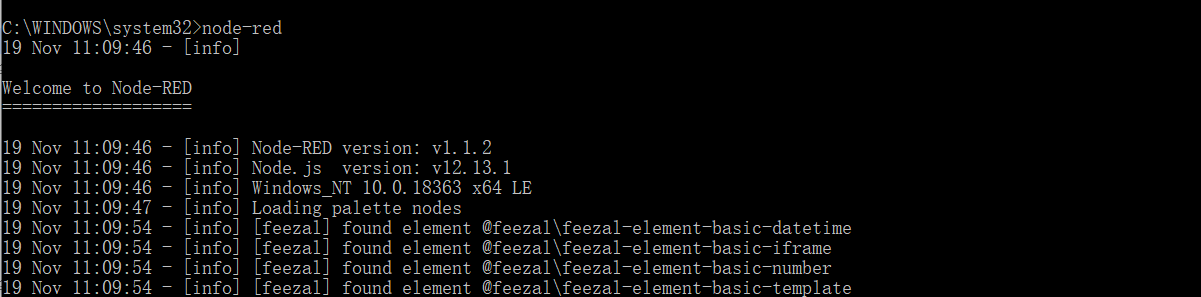
-
打开google浏览器,在输入网址处输入(http://127.0.0.1:1880),如下图:

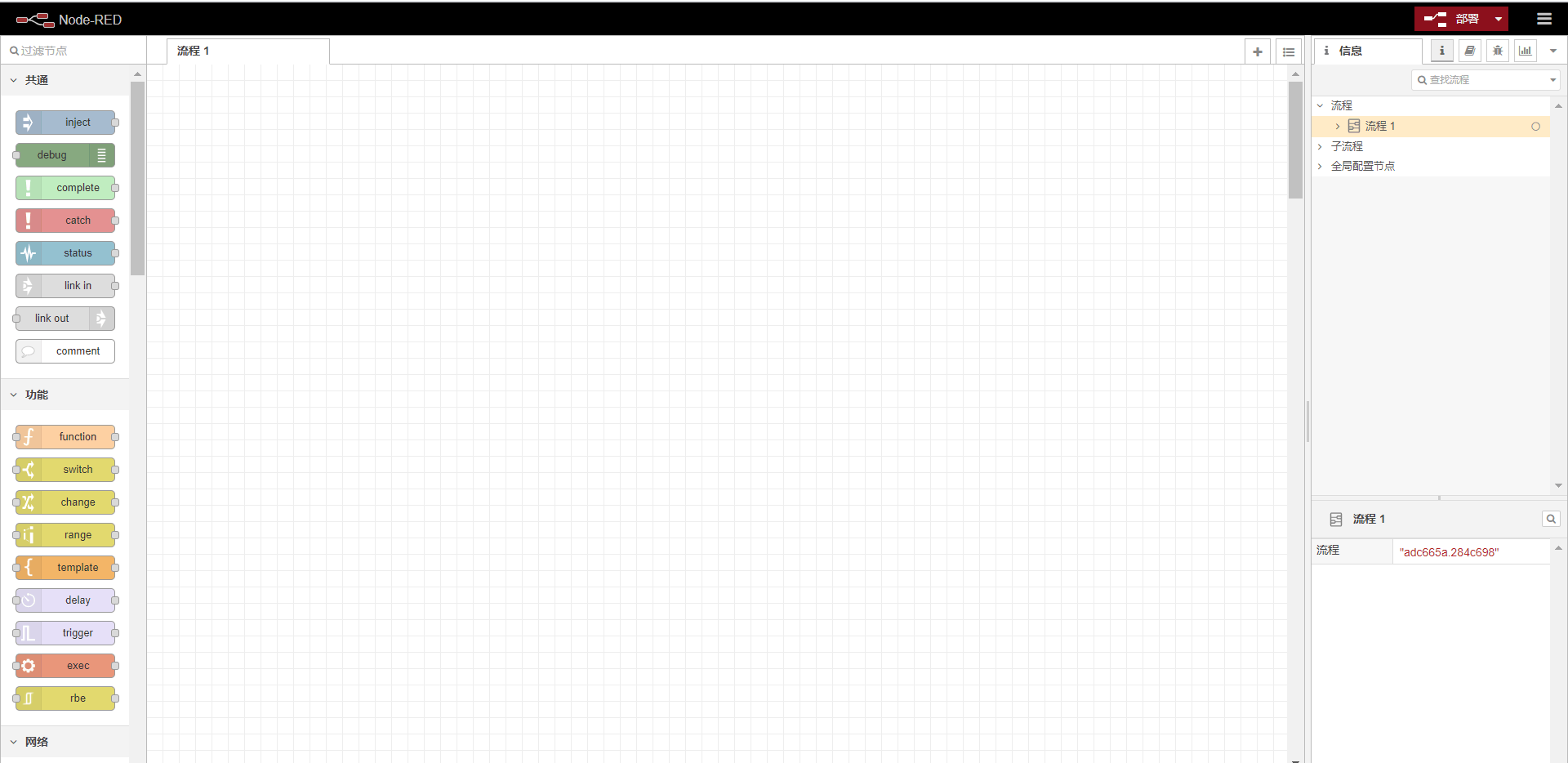
-
在编辑界面左边的控制区搜索框内输入“text”找到text控制件,如下图:
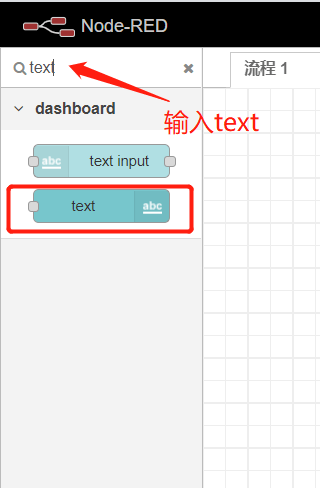
-
采用
text控件实现表头(显示界面背景信息),新Group,如下图: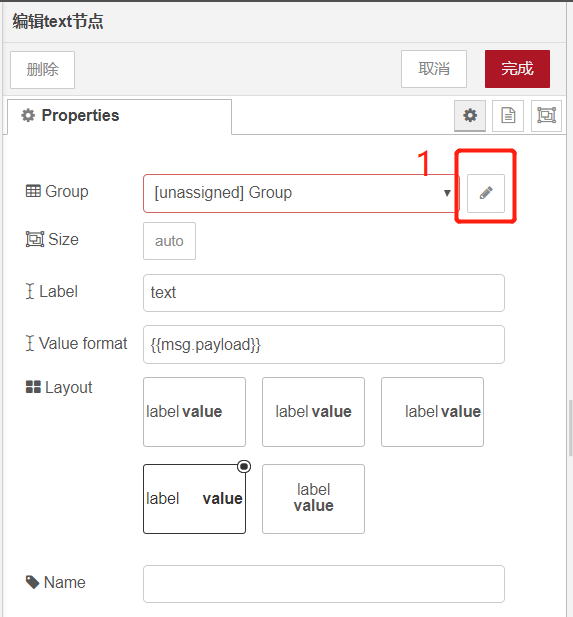
-
编辑、添加节点加入的Group节点。
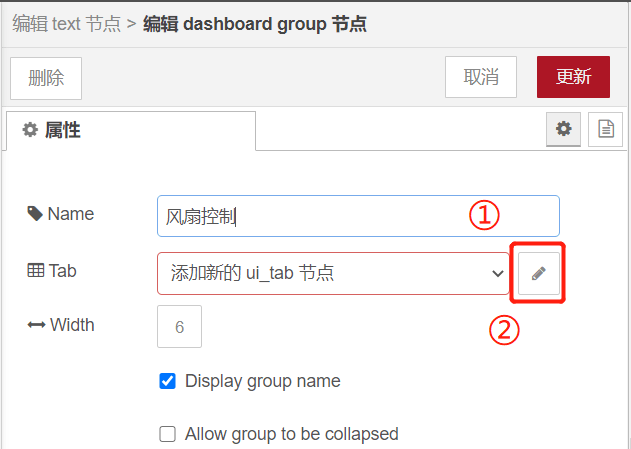
-
填写表头名称,名称为“重庆八城科技有限公司———————————风扇控制———————————物联网综合实验平台”,点击“添加”按钮完成退出,如下图:
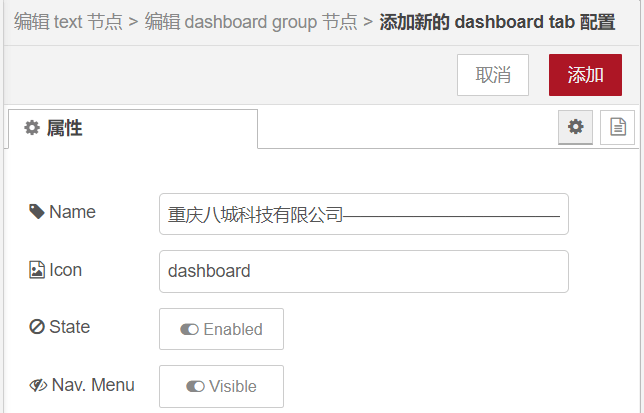
-
设置宽度,点击“更新”按钮完成编辑,如下图:
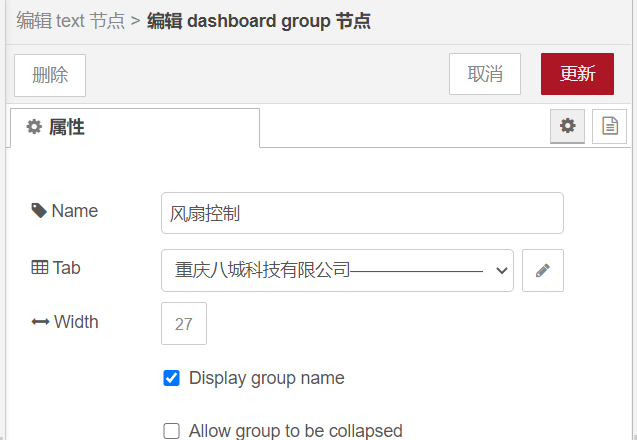
-
编辑text控件,参数下图中的红框:
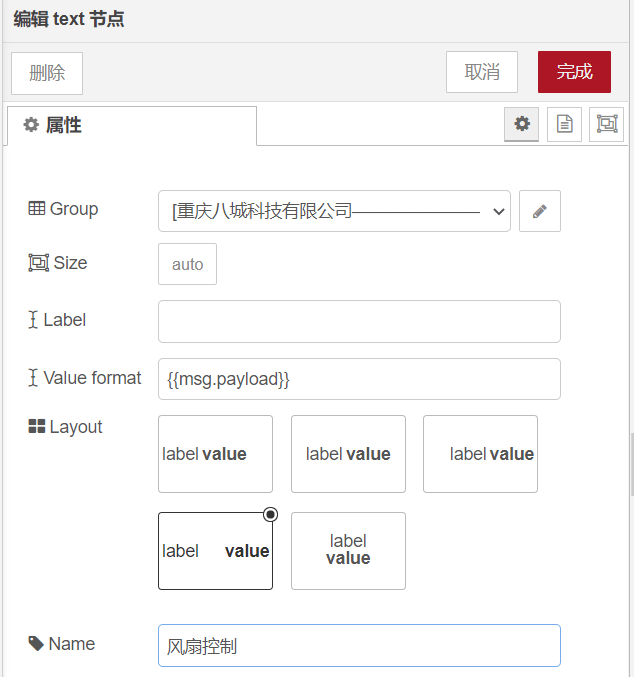
-
完成以上步骤就可以预先看看应用界面部署后的情况,在界面的右上角看到如下界面。点击“部署”。如下图:
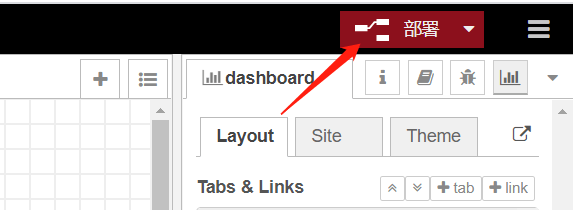
部署完成后,“部署”图标变灰。如下图:
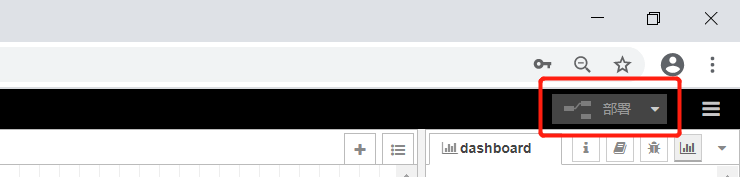
-
依次点击下图所示的按钮(位于编辑界面右上角),查看部署后的的图面:
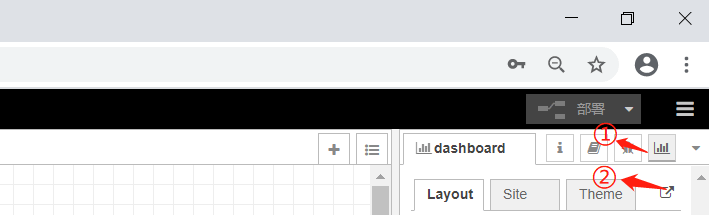
-
执行上一步骤后,看到如下界面:
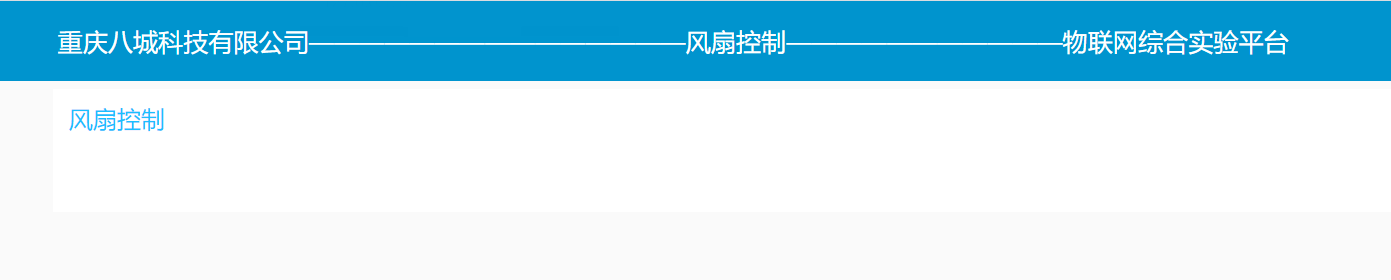
-
回到编辑界面,在控件区中搜索框中输入
button,如下图: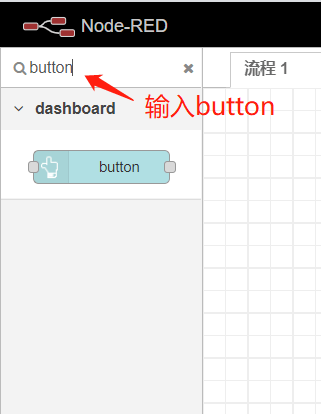
-
将图标节点
button,拖入编辑界面中。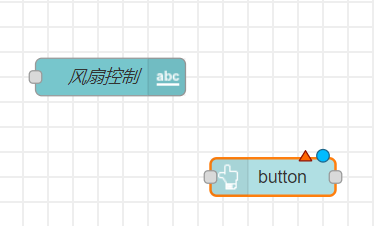
-
双击刚拖入的
button控件,编辑button,参数如下图。Group的选择一定要注意,否则部署后会看不到相应的控件。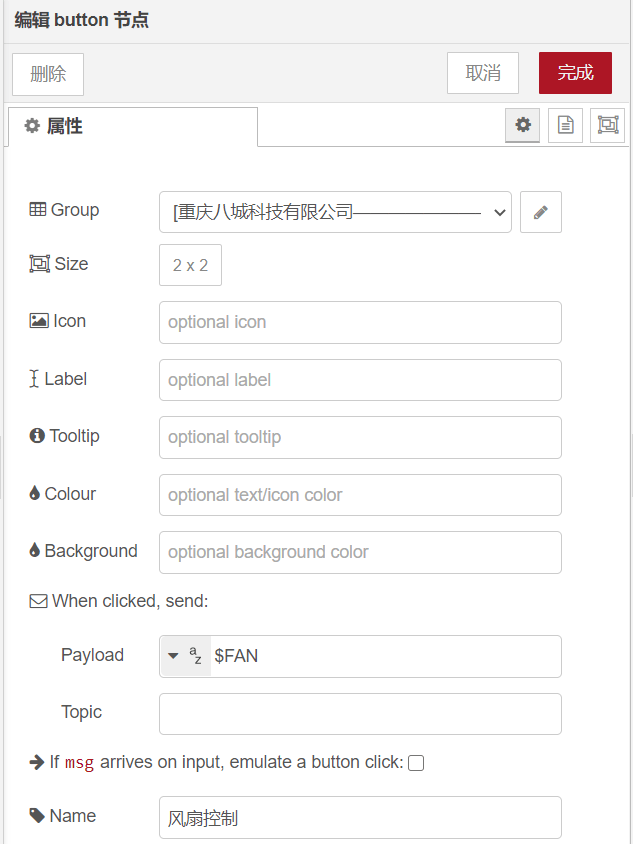
-
到此,工作区内容如下图:
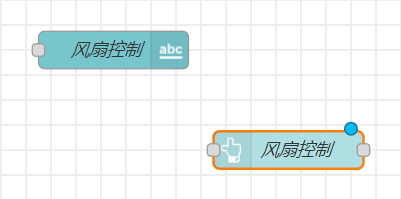
-
在控制区搜索框中输入
tcp out搜索函数节点,如下图: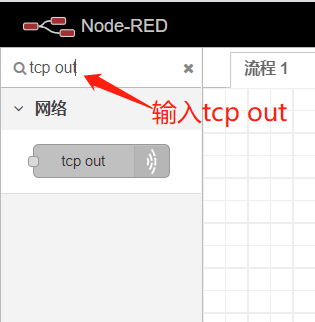
-
将函数节点
tcp out拖入编辑界面中,如下图: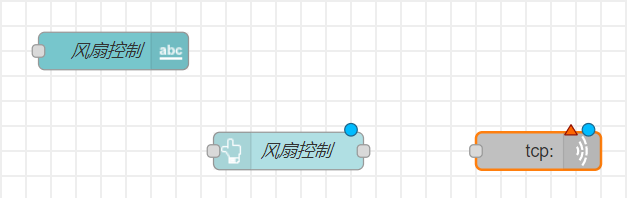
-
双击
tcp out节点弹出tcp out节点编辑界面,进行参数设置,如下图: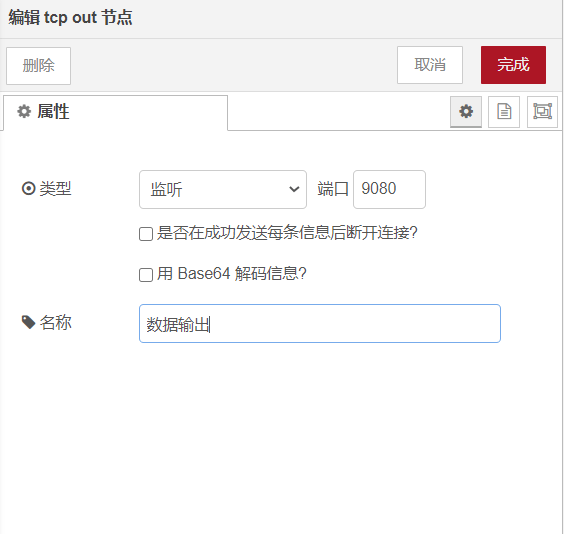
-
到此工作区内容如下图:
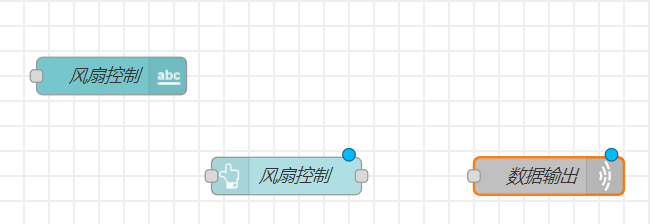
-
各个节点之间进行连线,设置如下图所示,如下图:
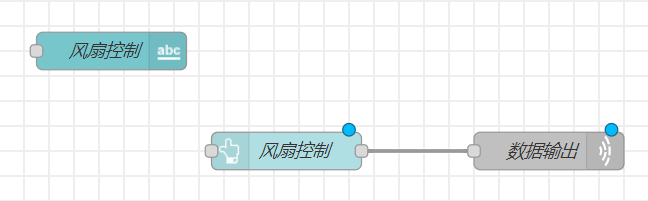
-
功能完成后需要对界面图标位置进行调整,在界面右边找到相应按钮,如下图:
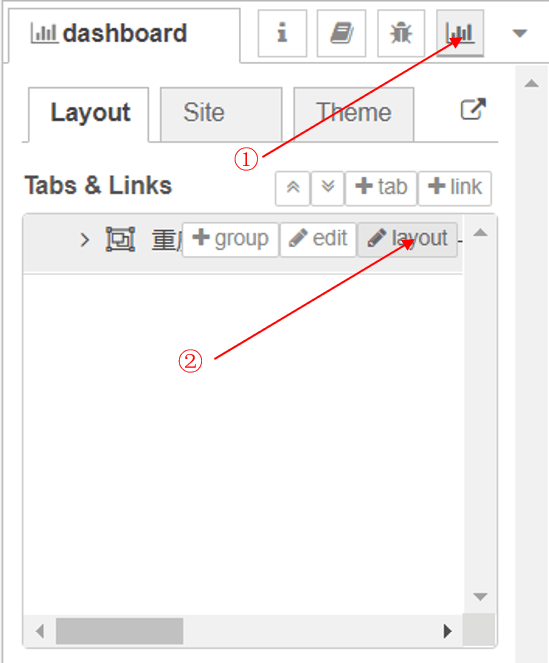
-
点击layout图标进入位置调整界面。随意拖动左边模块,到合适的位置。形成自己所要的排版模式点击“完成”按钮退出到编辑界面。
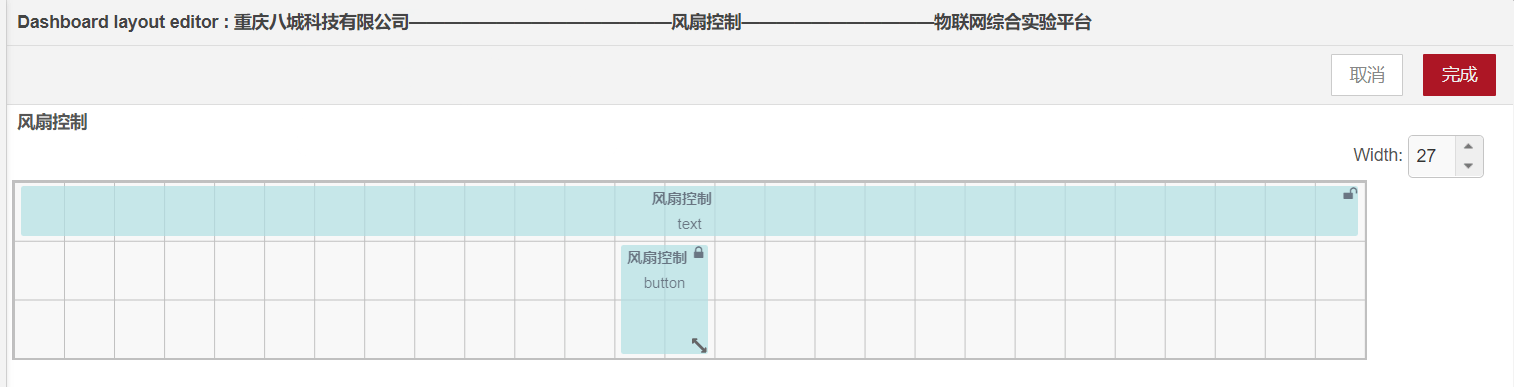
-
点击右上角的“部署”按钮,部署成功后图标变成灰色,如下图:
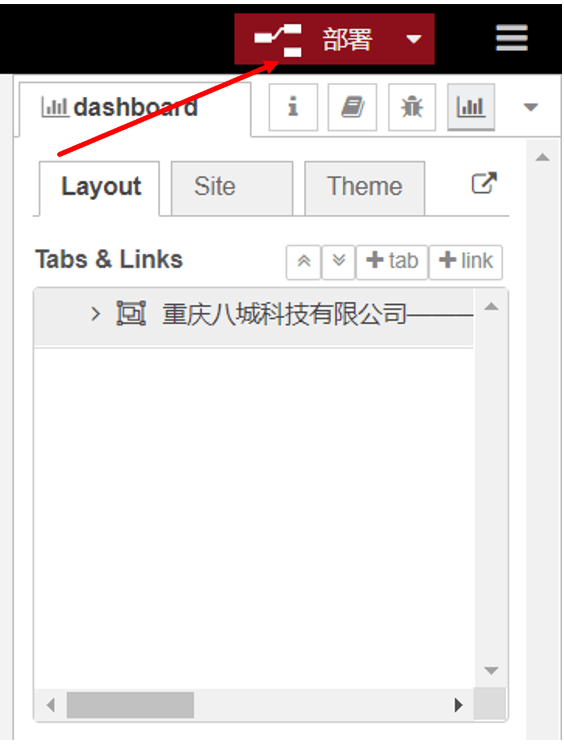
-
依次点击如下图所示按钮,进入应用界面,如下图:
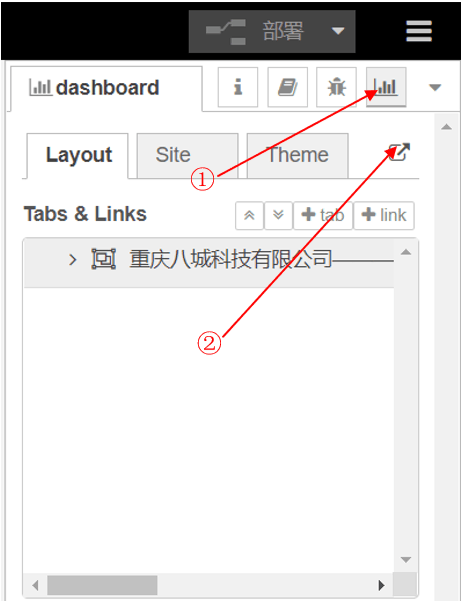
-
部署后的界面如下,等硬件实验连接上,就可以使用硬件控制风扇。
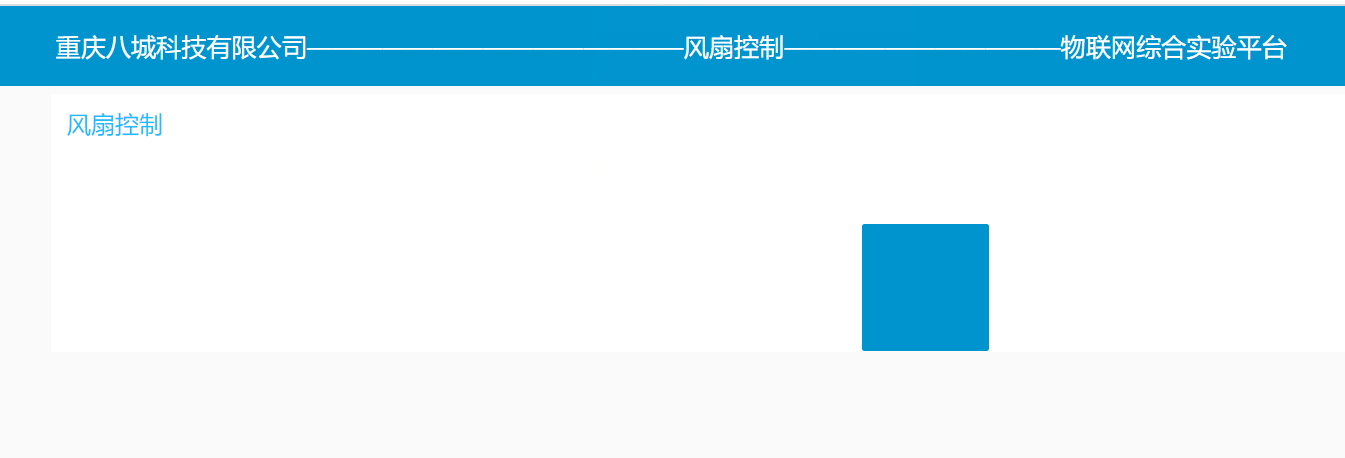
-
到此,NodeRED平台编辑完成,接下来,下载硬件程序,实现在NodeRED上控制风扇。
-
将WiFi模块、风扇模块分别安装在STM32底座上。确认各个节点,如下图所示,ST_LINK连接WIFI节点连接。

-
打开 Keil 5 工程软件,点击工具栏: ` Project
->Open Project,选择工程文件:NodeRED平台实验\8.风扇控制实验\WiFi模块程序\USER\WiFi.uvprojx` 并打开。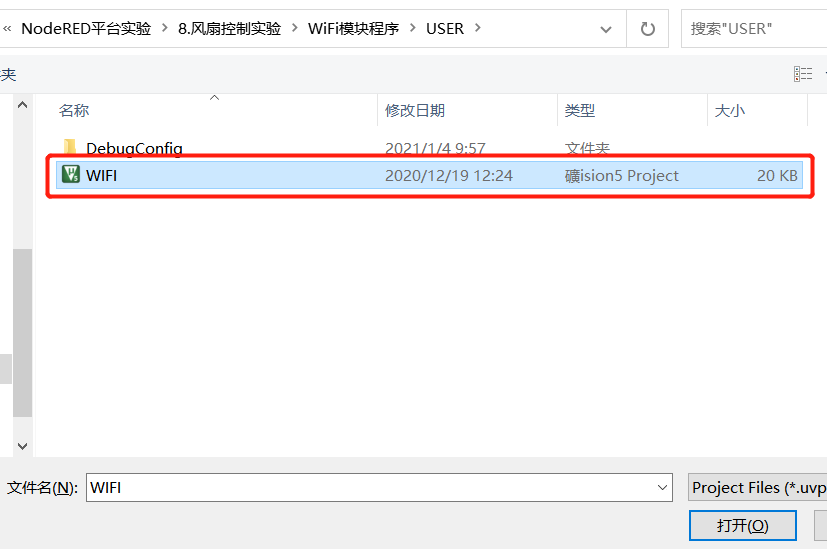
-
打开WiFi.h文件,修改WIFI热点名称和密码。实验台也必须连接到该WIFI热点。IP地址为运行NodeRED的计算机的IP地址,端口为此前步骤NodeRED tcp out节点监听的端口。
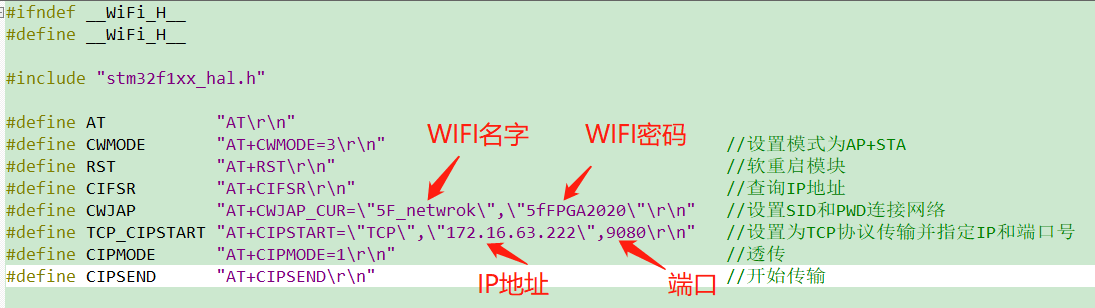
-
编译工程,然后将程序下载到WIFI节点的底座。
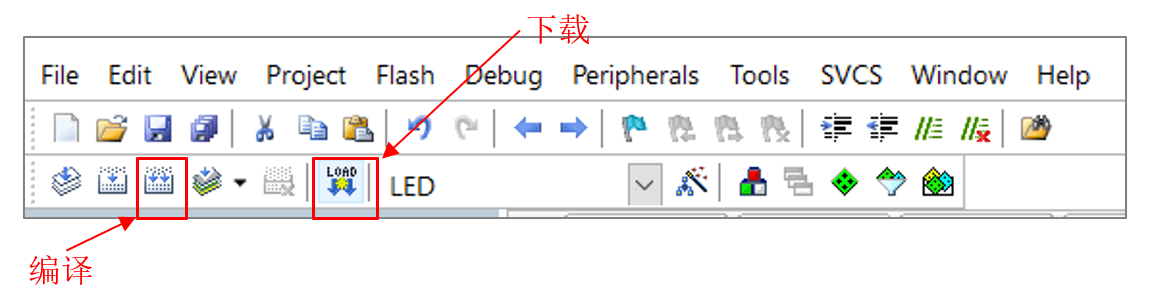
-
将STLink连接到风扇节点,点击工具栏: ` Project
->Open Project,选择工程文件:NodeRED平台实验\8.风扇控制实验\风扇模块程序\USER\FAN.uvprojx` 并打开。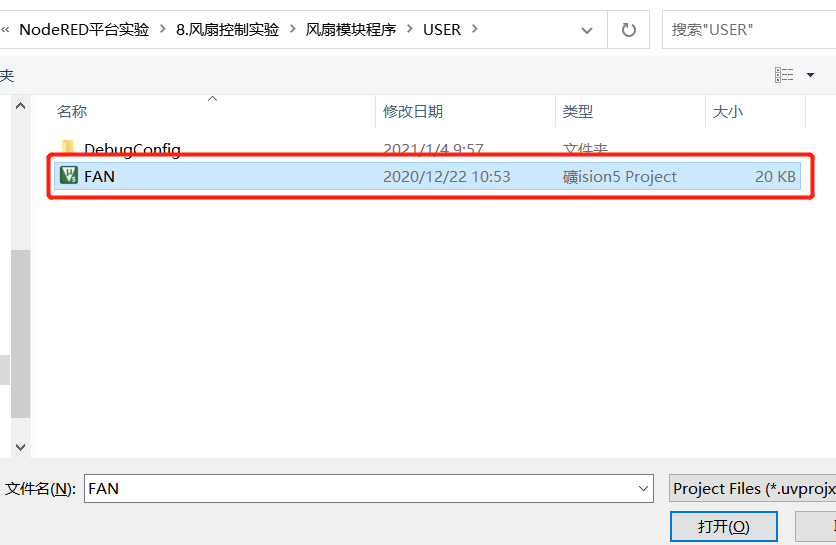
-
编译工程,然后将程序下载到风扇节点中。
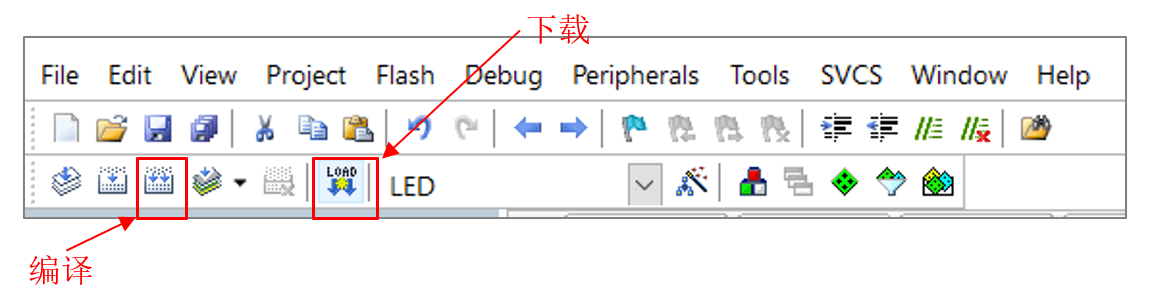
-
风扇节点与WIFI节点拼接,从STM32底座上取下STLink的USB线再重新接上,给设备重新上电。
-
部署应用,点击右上角“部署”图标,变成灰色部署成功,如下图:
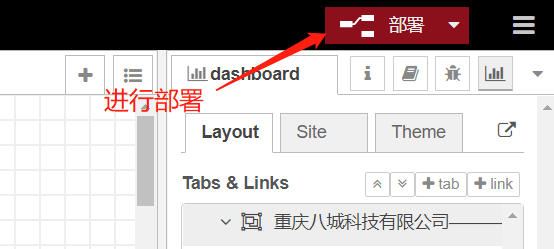
-
NodeRED平台的界面上看到如下图所示,表明实验设备连接上NodeRED平台。
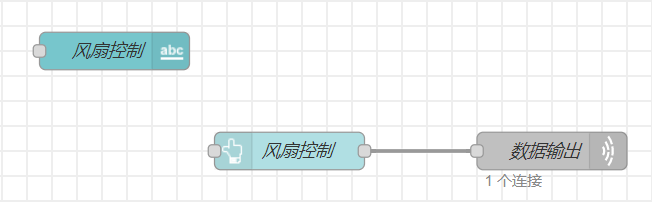
-
NodeRED编辑界面右上角,依次点击如下图图标。进行部署,并查看应用界面。
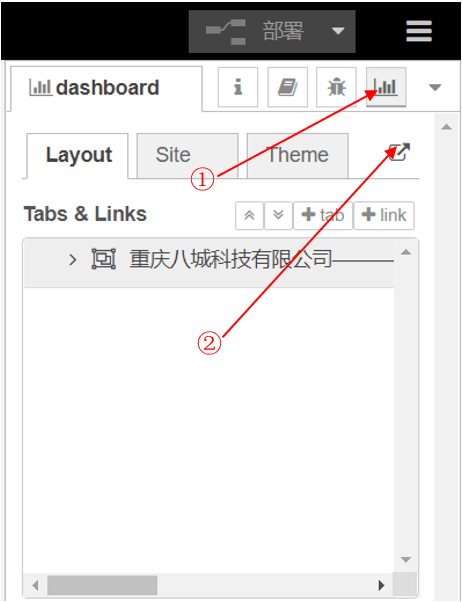
-
显示界面如下图,点击按钮控制风扇的状态。
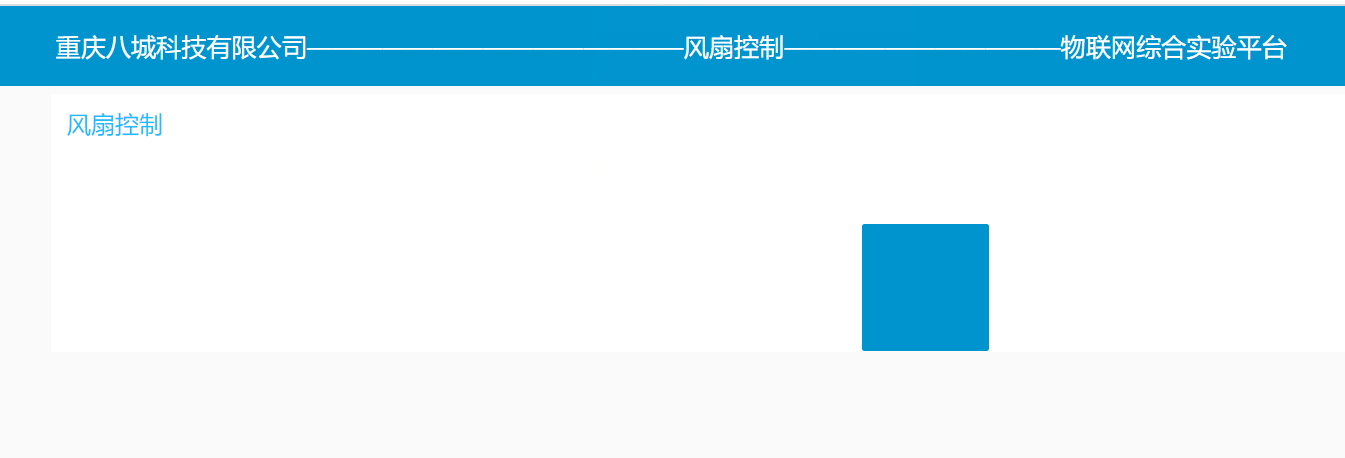
代码讲解
风扇节点
① 程序目录结构,如下图。CORE文件夹为STM32内核代码,HALLIB文件文件夹为底层HAL库文件,我们主要关心,main.c及HARDWARE中的代码。
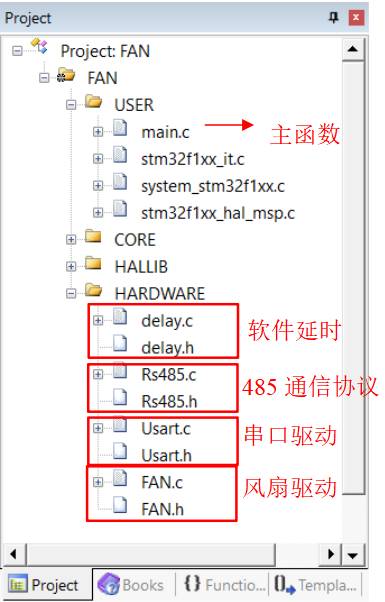
② main.c中对串口、风扇模块、RS485协议进行初始化。初始化完成后。调用函数DataHandling_485()获取控制指令,依控制指令控制风扇开/关。调用PWM_SetTIM4Compare2()设置风扇转运或者停止。
int main(void)
{
HAL_Init();//初始化HAL库
/*PWM占空比100%~0%,分别对应,2000~0*/
TIM4_PWM_Init(64-1,2000-1);//初始化定时器4输出PWM信号
Rs485_Init();//初始化485
UART1_Init(115200);//初始化串口1,用于485通信
USART3_Init(115200);
printf("this usart3 print\r\n");
while(1)
{
HAL_Delay(10);//延时10ms每10ms检测一次指令
if(!DataHandling_485(Addr_Fan)){//是发给本机的指令
printf("get data\r\n");
RelayState = Rx_Stack.Data[0];//控制指令
if(RelayState){
PWM_SetTIM4Compare2(2000);//风扇打开
}
else{
PWM_SetTIM4Compare2(0);//风扇关闭
}
}
}
}
WIFI节点
① 程序目录结构,如下图。CORE文件夹为STM32内核代码,HALLIB文件文件夹为底层HAL库文件,我们主要关心,main.c及HARDWARE中的代码。
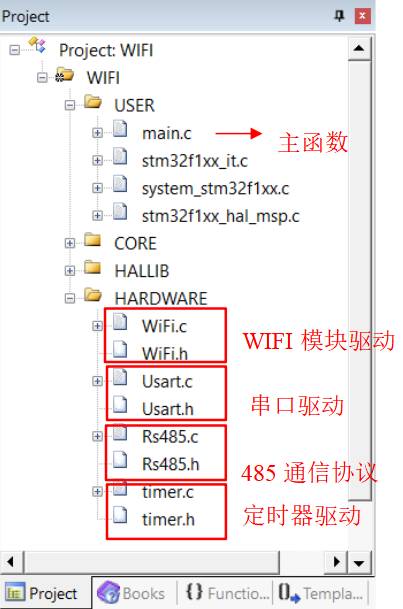
② main.c中对串口、RS485协议进行初始化,并WIFI初始化并连接NODE-Red平台。初始化完成后,接收平台的指令,根据平台指令控制风扇节点的风扇状态。控制命令通过调用Rs485_Send()进行发送。
int main(void)
{
HAL_Init();//初始化HAL库
Rs485_Init();//初始化485
UART1_Init(115200);//初始化串口1 485总线使用
UART2_Init(115200);//初始化串口2
USART3_Init(115200);//调试串口
printf("this usart3 print\r\n");
WiFi_Init();//初始化WiFi,并连接NODE-Red
while(1)
{
if(USART2_RX_STA){
HAL_Delay(50);//延时50ms等待接收完成
printf("get cmd=%s\r\n",USART2_RX_BUF);//调试打印
if(strstr((void*)&USART2_RX_BUF[0],(const char*)"$FAN")){//风扇 打开
FAN_Ctrl = 1 - FAN_Ctrl;//风扇控制命令
Rs485_Send(Addr_WiFi,Addr_Fan,FAN_ON,1,(void*)&FAN_Ctrl);//发送命令控制风扇
}
USART2_RX_STA = 0;//清空串口接收计数器
memset((void*)USART2_RX_BUF,0,USART2_REC_LEN);//清空接收缓冲
}
}
}
常见问题
-
弹出警告窗口,不能下载程序。
- 请确认STLink驱动、STM32F103C8的DFP包是否安装。
- STLink仿真器是否正常接入。
-
下载代码后程序没观察到实验现象。
- 请重新上电,或者按下底座上的复位按键。
- 模块没有安装稳妥。
-
Node-RED平台设备没有上线。
- WIFI名字、WIFI密码是否正确。
- 实验设备计算机是否在同一个WIFI热点或者路由下。
实验思考
- 在NODE-Red平台设计两个按钮一开风扇、另一个关风扇。